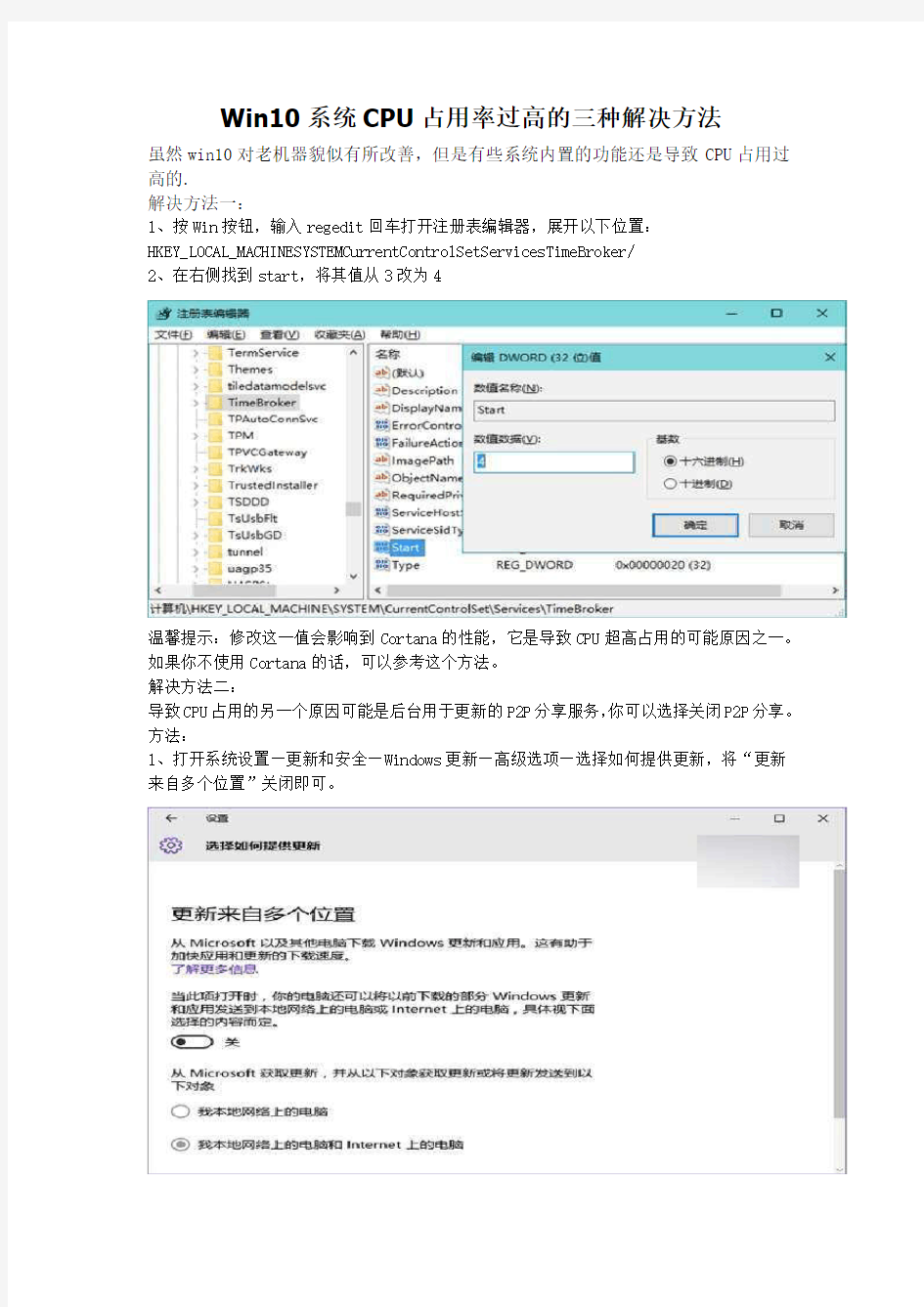
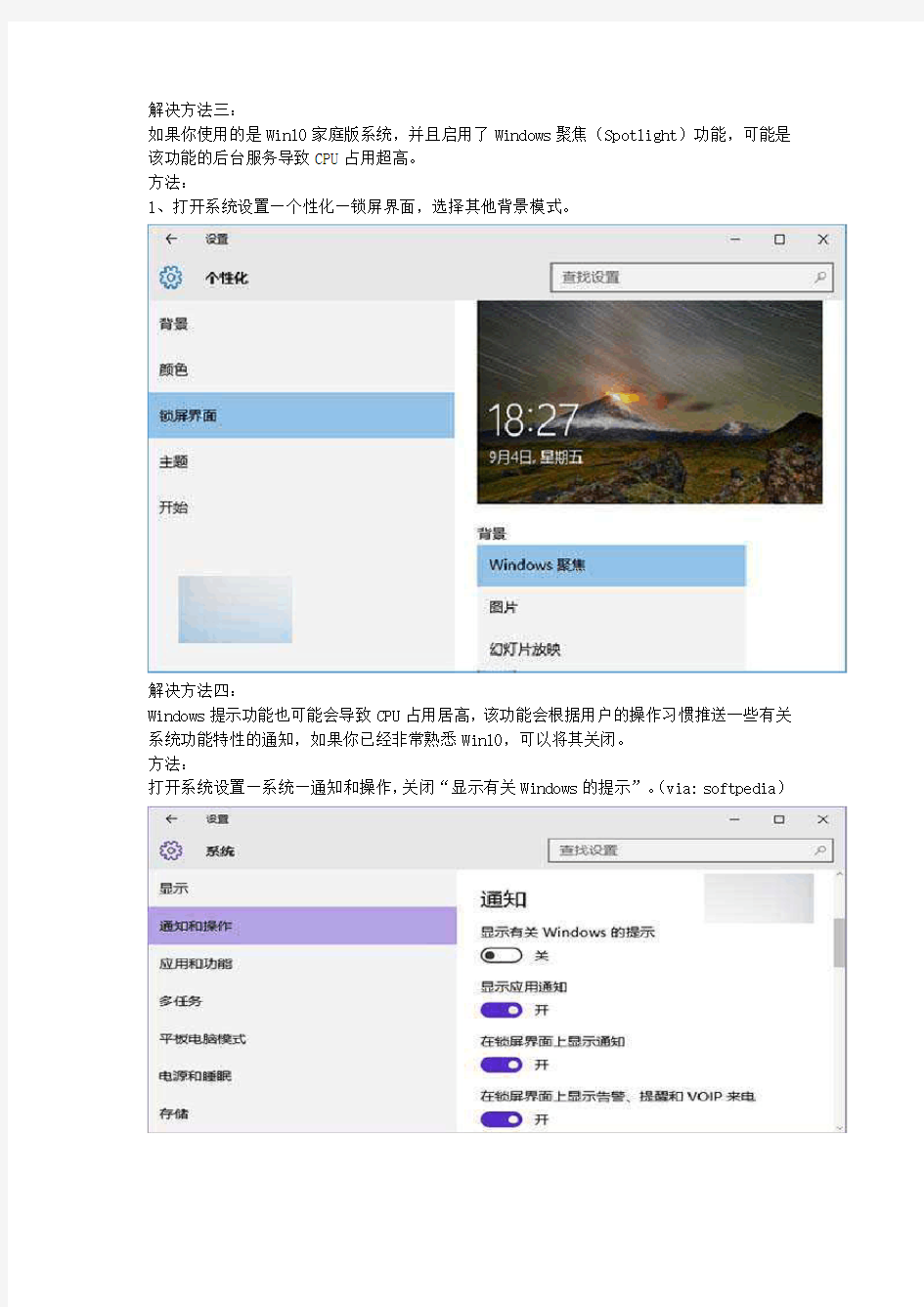
Win10系统CPU占用率过高的三种解决方法
虽然win10对老机器貌似有所改善,但是有些系统内置的功能还是导致CPU占用过高的.
解决方法一:
1、按Win按钮,输入regedit回车打开注册表编辑器,展开以下位置:
HKEY_LOCAL_MACHINESYSTEMCurrentControlSetServicesTimeBroker/
2、在右侧找到start,将其值从3改为4
温馨提示:修改这一值会影响到Cortana的性能,它是导致CPU超高占用的可能原因之一。如果你不使用Cortana的话,可以参考这个方法。
解决方法二:
导致CPU占用的另一个原因可能是后台用于更新的P2P分享服务,你可以选择关闭P2P分享。方法:
1、打开系统设置—更新和安全—Windows更新—高级选项—选择如何提供更新,将“更新来自多个位置”关闭即可。
解决方法三:
如果你使用的是Win10家庭版系统,并且启用了Windows聚焦(Spotlight)功能,可能是该功能的后台服务导致CPU占用超高。
方法:
1、打开系统设置—个性化—锁屏界面,选择其他背景模式。
解决方法四:
Windows提示功能也可能会导致CPU占用居高,该功能会根据用户的操作习惯推送一些有关系统功能特性的通知,如果你已经非常熟悉Win10,可以将其关闭。
方法:
打开系统设置—系统—通知和操作,关闭“显示有关Windows的提示”。(via: softpedia)
Win10技术预览版作为微软最新一代操作系统,笔者在体验过程中总结了一些日常应用的小技巧,分享给大家。其中有些功能并非Win10独有,但功能十分有用或者较少人知道,笔者也会列出来供大家参考 快捷键的使用 快捷键的应用极大的方便了Windows操作系统的使用,除了我们在Windows XP/7/8熟知的“Ctrl + c”、“Ctrl + V”等日常操作外, 还有哪些我们不熟悉、或者在Windows 10新增的快捷键操作呢? Windows + X:快速打开快捷菜单。 Windows + R:快速打开运行。 Windows + 方向键:用于快速分屏功能 。 ? 贴靠窗口:Win +左/右> Win +上/下>窗口可以变为1/4大小放置在屏幕4个角落 ? 切换窗口:Alt + Tab(不是新的,但任务切换界面改进) ? 任务视图:Win + Tab(松开键盘界面不会消失) ? 创建新的虚拟桌面:Win + Ctrl + D ? 关闭当前虚拟桌面:Win + Ctrl + F4 ? 切换虚拟桌面:Win + Ctrl +左/右 另外,微软为Win10技术预览版命令行(Command Prompt)加入了Ctrl + V的支持,Scott Hanselman 为此整理了命令行中的键盘快捷键。 Win10新增功能快捷键大全: 贴靠窗口:Win + 左/右> Win + 上/下>窗口可以变为 1/4 大小放置在屏幕 4 个角落。 切换窗口:Alt + Tab(不是新的,但任务切换界面改进)。 任务视图:Win + Tab(松开键盘界面不会消失)。、、 创建新的虚拟桌面:Win + Ctrl + D。 关闭当前虚拟桌面:Win + Ctrl + F4。
关于window10的开机 1、开机,那么你肯定猜到了,win10新增的炫酷的登录系统的方式——Windows Hello。 大家一般开机都是使用文字密码、图片密码或者PIN码,现在全新的登录方式Windows Hello闪亮登场,虽然现在还不普及,但是我相信以后肯定会用上的。 indows Hello是一种生物特征授权方式,让你可以实时访问自己的Windows10设备。有了Windows Hello,用户只需要露一下脸,动动手指,就能立刻被运行Windows10的新设备所识别。Windows Hello不仅比输入密码更加方便,也更加安全。具体来说,就是通过使用你的脸部、虹膜或指纹等生物特征来解锁设备,简单快速而且很安全。 提醒一下,只是部分机型兼容这个登陆方式。具体哪些机型,可以去官网看。 2、再说说关机。 很多人都知道“滑动关机”功能,自从win8.1时代他就来到了系统里面。不但触屏设备可以使用,其实台式机也一样可以使用。我的做法是把他的快捷方式(路径: Windows\System32\SlideToShutdown.exe)固定到任务栏上面,点击一下就会弹出一个缓缓上下移动的锁屏界面,如果不想关机了就把它再甩上去,如果想关机就把它拉到屏幕底部。 图中任务栏最后那个应用商店旁边的关机图标就是滑动关机快捷方式。 同时如果你开启了关机快速启动功能,其实你关机时将计算机关机程序放在休眠程序里,所以你开机速度非常快。 window10的新特性 官网介绍了一些window10 的新增功能,可以作为入门级的参考 “开始”菜单又回来了,它比以前更为个性化、更有条理性并且带来更多乐趣。 但是,仅仅这几个简单的介绍是不能体现window的强大和优雅。下面就来介绍一下window10的新特性以及使用方法,如何达到我的window10界面的效果。 第一步、界面美化 桌面要力求干净!干净到什么程度呢,要像这样,当然了,我这个是为了方便,自己添加了图标,和第三方软件,比如下面就是苹果桌面的菜单条,用起来十分的爽,逼格高。
win10使用教程windows10系统使用技巧方法指南手册说明 来源:本站整理更新时间:2014-10-05 收藏本页(Ctrl+D)评论(1) 扫描二维码 win10使用教程是接下来小编要为用户们带来的,对于该系统还不是很了解的一起来看看相关使用技巧吧。 win10系统下载+密匙激活+安装教程:点此下载查看 win10使用方法一:去除桌面快捷小箭头 1、新建一文本,输入批处理代码 批处理代码: reg add "HKEY_LOCAL_MACHINE\SOFTWARE\Microsoft\Windows\CurrentVersion\Explorer \Shell Icons" /v 29 /d "%systemroot%\system32\imageres.dll,197" /t reg_sz /f taskkill /f /im explorer.exe attrib -s -r -h "%userprofile%\Appdata\local\iconcache.db" del "%userprofile%\Appdata\local\iconcache.db" /f /q start explorer pause 2、把文本后缀改为bat,文件名随便都行 3、右键-以管理员的身份运行即可,效果如图所示
win10使用方法二:去右下角水印、去桌面水印 提示:工具提供了水印恢复至默认和水印自定义功能。尽管可恢复,但不能保证不会出现异常状况,所以小编还是提醒大家要谨慎使用。如果要使用,建议使用前创建还原点以防万一。 使用方法: 首先下载去水印工具(点击下载)。 打开工具后,勾选“Remove all watermark”,然后点击下方的“Apply new settings”即可,如下图所示。去水印过程中资管管理器会重启一次,需要一点时间才能完成,请耐心等待。 win10使用方法三:快捷键 ?贴靠窗口:Win +左/右> Win +上/下>窗口可以变为1/4大小放置在屏幕4个角落?切换窗口:Alt + Tab(不是新的,但任务切换界面改进)
让你的win10流畅起来,只需几个优化小技巧 电脑优化这个问题一直存在争议,从XP到WIN7,直到WIN10,就没停止过。 在下认为,优化要适度,而且姿势要对! 过度优化不可取,等于负优化,非但解决不了系统流畅问题,反而会造成系统不稳定。 下面是在下总结的几个非常实用的win10系统优化技巧。 一、电源模式 默认电脑是开启平衡模式,这样节能,但发挥不了电脑的全部性能,现在我们开启高性能,当然好点配置的可以开启卓越性能。 操作方法:控制面板-系统和安全-电源选项-选择高性能! 二、调整视觉效果 默认是选择最佳外观,看是好看,但卡呀,我们现在选择自定义。 操作方法: 此电脑右键-选择属性-高级系统设置-性能设置-选择自定义。尽量少选各种外观动化效果,甚至是一项也不选。
三、虚拟内存 虚拟内存这个机制从WIN系统诞生就一直伴随,主要是在内存不充裕的情况下,把硬盘充当一小部分用作内存,现在大家内存都充裕了,但还是要设置妥当,不然会出莫名其妙的问题。 操作方法:此电脑右键-选择属性-高级系统设置-性能设置-选择高级-更改-自动管理点勾
四、关闭系统自带的检索服务 Windows Search,极易造成系统卡顿,关闭它! 操作方法:windows + R调出运行框-输入services.msc按回车-找到Windows Searc-打开启动类型选择禁用-确定。
五、延迟启动SysMain 提高系统一段时间性能,CPU占比高和吃硬盘,是固态的话就直接禁用 操作方法:windows + R调出运行框-输入services.msc按回车,找到SysMain-打开启动类型选择延迟启动或者禁用-确定。
Microsoft Windows10 日常使用新增快捷键使用技巧大全 Win10技术预览版作为微软最新一代操作系统,笔者在体验过程中总结了一些日常应用的小技巧,分享给大家。其中有些功能并非Win10独有,但功能十分有用或者较少人知道,笔者也会列出来供大家参考。 快捷键的使用 快捷键的应用极大的方便了Windows操作系统的使用,除了我们在Windows XP/7/8熟知的“Ctrl + c”、“Ctrl + V”等日常操作外,还有哪些我们不熟悉、或者在Windows 10新增的快捷键操作呢? Windows + X:快速打开快捷菜单。 Windows + R:快速打开运行。
Windows + 方向键:用于快速分屏功能。 ?贴靠窗口:Win +左/右> Win +上/下>窗口可以变为1/4大小放置在屏幕4个角落 ?切换窗口:Alt + Tab(不是新的,但任务切换界面改进) ?任务视图:Win + T ab(松开键盘界面不会消失) ?创建新的虚拟桌面:Win + Ctrl + D ?关闭当前虚拟桌面:Win + Ctrl + F4 ?切换虚拟桌面:Win + Ctrl +左/右 另外,微软为Win10技术预览版命令行(Command Prompt)加入了Ctrl + V的支持,Scott Hanselman为此整理了命令行中的键盘快捷键。 Win10新增功能快捷键大全: 贴靠窗口:Win + 左/右> Win + 上/下> 窗口可以变为1/4 大小放置在屏幕4 个角落。 切换窗口:Alt + Tab(不是新的,但任务切换界面改进)。 任务视图:Win + Tab(松开键盘界面不会消失)。 创建新的虚拟桌面:Win + Ctrl + D。 关闭当前虚拟桌面:Win + Ctrl + F4。 切换虚拟桌面:Win + Ctrl + 左/右。 Win10常用Win快捷键
Win10系统运行更流畅的优化技巧介绍 Win10系统优化的方法介绍 1、用360优化win10后开不了机的问题原因是禁用了三个服务: 在360应用软件服务里dmwappushsvc、diagnsticsTrackingservice、 coreMessaging这三个要开启服务。 服务此项不能优化,优化后开机要1分钟。 2、WINDOWS FONT CACHE SERVICE 3、关闭家庭组,因为这功能会导致硬盘和CPU处于高负荷状态 关闭方法:控制面板》家庭组》离开。 4、WindowsDefender 全盘扫描下系统,否则打开文件夹会卡顿。控制面板Windows Defender “设置》实施保护”去掉勾和管理员,启用WindowsDefender 去掉勾。服务WindowsDefenderService禁用。 5、关闭Windows Search,会在后台偷偷查户口。 服务WindowsSearch禁用。 但windows firewall (windows防火墙服务)千万不能停用。可在控制面板里面的防火墙的“高级设置”里面的“属性”把“域配置文件”、“专用配置文件”、“公用配置文件”的状态改成关闭,这样就可以在不禁用防火墙服务的情 况下关闭防火墙。 6、关闭磁盘碎片整理计划 磁盘碎片整理可以提高磁盘性能,但不需要整理计划,可以关闭整理计划。 选中磁盘》属性》工具》对驱动器进行优化和碎片整理,优化》更改设 置》取消选择按计划运行。
7、设置好Superfetch服务:服务Superfetch启动类型改成延迟启动或禁用,可以避免Win10对硬盘的频繁访问。 8、清理产生的Windows.old文件夹(针对直接升级的系统) 方法1:快捷键Win+X命令提示符,输入rd X:windows.old /s(X代表盘符) 方法2(推荐):C盘右键》属性》磁盘清理,选中以前的Windows安装复选 框,确定清理。 9、设置Win810自动登陆,省去输入密码步骤 Win+R输入netplwiz取消使用计算机必须输入用户名和密码的选项,然后 双击需要自动登录的账户,输入你的密码。 或者在管理里面将自己建的用户删除,使用系统带的administrator用户, 默认是直接进系统的。 10、关闭ipv6 部分网卡驱动开启ipv6会导致开机系统未响应,假死。网络共享中心》网 络连接》以太网》属性》取消ipv6。 11、开启HybridBoot(随个人喜好开启,开启会占C盘的部分容量) Win10启动飞快:控制面板》电源选项》选择电源按钮的功能,更改当前 不可用的设置》关机设置》勾上启用快速启动。 请先开启休眠:Win+R输入powercfg–h on,关闭休眠:powercfg –h off(关闭后C盘会空出几G的空间) 12、关闭性能特效(配置不好的机器可以关闭) 系统属性》高级》性能》设置》关闭淡出淡入效果。打开文件夹,小软件 很快的
CPU使用率高怎么办CPU使用率过高的解决办法 发布时间:2012-09-09 12:03作者:电脑百事网原创来源:https://www.doczj.com/doc/e917514465.html,1714 次阅读 关于CPU过高这个问题相信以前不少朋友也遇到过,当CPU使用率过高的时候,由于CPU资源不足,往往很容易出现电脑卡或者无响应的等情况。那么针对CPU使用率高怎么办呢?网上关于这个话题讨论很多,其实都是从两个方面去考虑,一个是软件方面,另外一个则是硬件方面,其中硬件方面其决定性因素,下面我们一起来详细与大家分析下。 CPU使用率高怎么办
要解决CPU使用率过高,首先我们要明白CPU过高是什么原因造成的,我们主要从软件与硬件入手: ⒈)软件方面导致的CPU使用率高 这方面主要涉及到的是系统问题,比如系统过于臃肿,开启过多程序以及电脑中病毒木马等等都会产生CPU使用率过高,而导致电脑速度慢。解决办法主要是围绕系统优化,优化开机启动项、尽量避免开启太多程序等等,以下我们会详细介绍。 ⒉)硬件方面导致的CPU使用率高 其实硬件方面决定着比较大的关系,比如如果电脑还是老爷机,采用最初的单核赛扬级处理器,那么这样的电脑,在多开启几个网页的情况下就容易导致CPU使用率过高,不管你怎么优化系统,这个问题始终无法很好解决,这主要是因为硬件本身过低造成的。 不过如今电脑均已经达到了双核以上,即便入门处理器在满足上网与办公也会有非常流畅的运行速度,因此如果是老电脑经常出现CPU使用率过高,那么建议大家最好升级处理器或者换电脑从根本上解决问题。对于如今入门双核处理器尽管满足基本上网与办公流畅,但运行大型应用也同样会存在CPU使用率高的问题,因此在DIY 装机中我们一定要了解电脑的用途与需求,选择合适的电脑配置。 最后我们再来重点与大家介绍下CPU使用率过高的解决办法。由于硬件方面,我们只能采取硬件升级来解决,所以这里不过多介绍,
win10优化教程 WIN10有许多不尽人意,别问我的win10为什么这么快,这么好用,请自己看下面,自已动手丰衣足食 常用快捷键 快捷键的应用极大的方便了Windows操作系统的使用,那么在Windows 10有哪些快捷键呢? Windows + X:快速打开快捷菜单。 Windows + R:快速打开运行。 Windows + 方向键:用于快速分屏功能。 Alt + Tab仍可以切换当前打开的应用程序窗口,缩略图非常大 Win + Tab可以打开任务视图(多桌面视图),点击底部的“添加桌面”新建桌面,鼠标停留可以预览不同桌面,点击就可以切换。 1、用360优化win10后开不了机的问题原因是禁用了三个服务: 在360应用软件服务里dmwappushsvc、diagnsticsTrackingservice、coreMessaging这三个要开启服务。 2、WINDOWS FONT CACHE SERVICE 服务此项不能优化,优化后开机要1分钟。 3、关闭家庭组,因为这功能会导致硬盘和CPU处于高负荷状态 关闭方法:控制面板>家庭组>离开。 4、WindowsDefender 全盘扫描下系统,否则打开文件夹会卡顿。控制面板Windows Defender “设置>实施保护”去掉勾和管理员,启用WindowsDefender去掉勾。服务 WindowsDefenderService禁用。
5、关闭Windows Search,会在后台偷偷查户口。 服务WindowsSearch禁用。 但windows firewall(windows防火墙服务)千万不能停用。可在控制面板里面的防火墙的“高级设置”里面的“属性”把“域配置文件”、“专用配置文件”、“公用配置文件”的状态改成关闭,这样就可以在不禁用防火墙服务的情况下关闭防火墙。 6、关闭磁盘碎片整理计划 磁盘碎片整理可以提高磁盘性能,但不需要整理计划,可以关闭整理计划。 选中磁盘>属性>工具>对驱动器进行优化和碎片整理,优化>更改设置>取消选择按计划运行。 7、设置好Superfetch服务 服务Superfetch启动类型改成延迟启动或禁用,可以避免Win10对硬盘的频繁访问。 8、清理产生的Windows.old文件夹(针对直接升级的系统) 方法1:快捷键Win+X命令提示符,输入rd X:windows.old /s(X代表盘符) 方法2(推荐):C盘右键>属性>磁盘清理,选中以前的Windows安装复选框,确定清理。 9、设置Win810自动登陆,省去输入密码步骤 Win+R输入netplwiz取消使用计算机必须输入用户名和密码的选项,然后双击需要自动登录的账户,输入你的密码。 或者在管理里面将自己建的用户删除,使用系统带的administrator用户,默认是直接进系统的。 10、关闭ipv6 部分网卡驱动开启ipv6会导致开机系统未响应,假死。网络共享中心>网络连接>以太网>属性>取消ipv6。 11、开启HybridBoot(随个人喜好开启,开启会占C盘的部分容量)
cpu占用率高的九种可能 1、防杀毒软件造成故障 由于新版的kv、金山、瑞星都加入了对网页、插件、邮件的随机监控,无疑增大了系统负担。处理方式:基本上没有合理的处理方式,尽量使用最少的监控服务吧,或者,升级你的硬件配备。 2、驱动没有经过认证,造成cpu资源占用100% 大量的测试版的驱动在网上泛滥,造成了难以发现的故障原因。处理方式:尤其是显卡驱动特别要注意,建议使用微软认证的或由官方发布的驱动,并且严格核对型号、版本。 3、病毒、木马造成 大量的蠕虫病毒在系统内部迅速复制,造成cpu占用资源率据高不下。解决办法:用可靠的杀毒软件彻底清理系统内存和本地硬盘,并且打开系统设置软件,察看有无异常启动的程序。经常性更新升级杀毒软件和防火墙,加强防毒意识,掌握正确的防杀毒知识。 4、控制面板—管理工具—服务—rising realtime monitor service点鼠标右键,改为手动。 5、开始->;运行->;msconfig->;启动,关闭不必要的启动项,重启。 6、查看“svchost”进程。 svchost.exe是windows xp系统的一个核心进程。svchost.exe不单单只出现在windows xp中,在使用nt内核的windows系统中都会有svchost.exe的存在。一般在windows 2000中svchost.exe进程的数目为2个,而在windows xp中svchost.exe进程的数目就上升到了4个及4个以上。 7、查看网络连接。主要是网卡。 8、查看网络连接 当安装了windows xp的计算机做服务器的时候,收到端口445 上的连接请求时,它将分配内存和少量地调配cpu资源来为这些连接提供服务。当负荷过重的时候,cpu占用率可能过高,这是因为在工作项的数目和响应能力之间存在固有的权衡关系。你要确定合适的maxworkitems 设置以提高系统响应能力。如果设置的值不正确,服务器的响应能力可能会受到影响,或者某个用户独占太多系统资源。 要解决此问题,我们可以通过修改注册表来解决:在注册表编辑器中依次展开[hkey_local_machine\system\currentcontrolset\services\lanmanserver ]分支,在右侧窗口中新建一个名为“maxworkitems”的dword值。然后双击该值,在打开的窗口中键入下列数值并保存退出: 如果计算机有512mb以上的内存,键入“1024”;如果计算机内存小于512 mb,键入“256”。 9、看看是不是windows xp使用鼠标右键引起cpu占用100% 前不久的报到说在资源管理器里面使用鼠标右键会导致cpu资源100%占用,我们来看看是怎么回事? 征兆: 在资源管理器里面,当你右键点击一个目录或一个文件,你将有可能出现下面所列问题: 任何文件的拷贝操作在那个时间将有可能停止相应 网络连接速度将显著性的降低 所有的流输入/输出操作例如使用windows media player听音乐将有可能是音乐失真成因: 当你在资源管理器里面右键点击一个文件或目录的时候,当快捷菜单显示的时候,cpu占用率将增加到100%,当你关闭快捷菜单的时候才返回正常水平。 解决方法: 方法一:关闭“为菜单和工具提示使用过渡效果” 1、点击“开始”--“控制面板”
Win10系统使用技巧及炫酷功能 Win10系统正式版即将在今天与大家见面,相信大家都很期待,下面将简单介绍一下。日常工作离不开窗口,尤其对于并行事务较多的桌面用户来说,没有一项好的窗口管理机制,简直寸步难行。相比之前的操作系统,Win10在这一点上改变巨大,提供了为数众多的窗口管理功能,能够方便地对各个窗口进行排列、分割、组合、调整等操作。接下来,小编就为大家列举几项比较常见的窗口管理功能,希望能对大家有所启发。 图01 Win10多窗口排列技巧 一. 按比例分屏 Aero Snap是Win7时代增加的一项窗口排列功能,俗称“分屏”。一个最简单例子,就是当你把窗口拖至屏幕两边时,系统会自动以1/2的比例完成排
布。在Win10中,这样的热区被增加至七个,除了之前的左、上、右三个边框热区外,还增加了左上、左下、右上、右下四个边角热区以实现更为强大的1/4分屏。同时新分屏可以与之前的1/2分屏共同存在,具体效果如下图所示。 图02 Win10分屏热区示意图(蓝色:1/2分屏红色:1/4分屏)
图03 一个窗口分屏结束后,Win10会自动询问用户另一侧打开哪个窗口,这 项功能被称为“分屏助理” 二. 非比例分屏 虽然Snap Mode的使用非常方便,但过于固定的比例或许并不能每次都让人满意。比方说当你觉得左侧的浏览器窗口应该再大点儿的话,就应该手工调整一下窗口间的大小比例了。 在Win10中,一个比较人性化的改进就是调整后的尺寸可以被系统识别。比方说当你将一个窗口手工调大后(必须得是分屏模式),第二个窗口会自动利用剩余的空间进行填充。这样原本应该出现的留白或重叠部分就会自动整理完毕,高效的同时也省了用户很多事。
13个优化技巧让Windows10运行更顺畅 虽然Windows10系统对配置的要求并不高,在普通条件下的电脑环境也能顺畅的运行。但有些用户却想要进一步的优化win10,让Win10系统能在流畅的基础上更顺畅些。下面就来详细的介绍下让Win10运行更顺畅的优化技巧。 1、用360优化Win10后开不了机是因为禁用了三个服务: 在360应用软件服务里“dmwappushsvc、diagnstics Trackingservice、coreMessaging”这三个是要开启服务。 2、WINDOWS FONT CACHE SERVICE服务此项不能优化,优化后开机要1分钟。 3、关闭家庭组,因为这功能会导致硬盘和CPU处于高负荷状态 关闭方法:控制面板- 家庭组- 离开 4、Windows Defender全盘扫描下系统,否则打开文件夹会出现卡顿。控制面板Windows Defender “设置- 实施保护”去掉勾选和管理员,启用Windows Defender去掉勾选,Windows Defender Service服务禁用。 5、关闭Windows Search,会在后台偷偷查户口,Windows Search服务禁用。 但Windows firewall(Windows防火墙服务)千万不能停用。可以在“控制面板”里面防火墙的“高级设置”里“属性”、“域配置文件”、“专用配置文件”、“公用配置文件”的状态改成关闭,这样就可以在不禁用防火墙服务的情况下关闭防火墙。 6、关闭磁盘碎片整理计划 磁盘碎片整理可以提高磁盘的性能,但不需要整理计划,可以关闭整理计划。 选中磁盘- 属性- 工具- 对驱动器进行优化和碎片整理,优化- 更改设置- 取消选择按计划运行
Windows10系统兼容性使用须知 win10推出已经有大半年,下面就win10在办公环境使用做以下建议: 1、公司办公软件,mis2.0、x3、SAP、OA、钉钉、VPN等办公软件运行都无异常,可以正 常使用。 2、公司无线网,因为win10推出最新补丁10586版本,公司无线网控制器还没相应的补丁, 所以win10 10586版本暂时使用不了NR、NR-RD、NR-Mobile,只能使用NR-GUEST连接,已经和厂家沟通尽快提供补丁升级。 3、Win10机器加域必须注意系统版本,win10中文版是不能加入公司域的,只支持专业版 和企业版。 4、新装win10 使用mis2.0必须先安装.net,安装方法如下: 1.加载win10的安装镜像。 2.在Win10开始菜单按钮上点击鼠标右键,选择其中的“命令提示符(管理员)”,打开命令提示符; 3.在命令提示符中直接复制下面的一行命令,然后按下回车键。注意,其中的“D:”是安装镜像所在的盘符名称,这个需要根据你电脑的实际情况来进行修改。接下来你应该会
看到一个进度条,完成后会提示“操作成功完成”;重启操作系统后.net安装完成。Dism /online /enable-feature /featurename:NetFX3 /All /Source:D:\sources\sxs /LimitAccess Win10 10586版本vpn使用方法 win10 10586版本vpn可以用以下方法使用: 1、在应用商店里下个app:sonicwall,安装。 2、打开网络和INTERNET,在VPN界面,添加VPN连接。
CPU占用率过高是大家都会遇到的系统问题,这个故障也非常令人头痛。CPU占用率过高怎么办?我们可能会采取重启,关闭系统进程来解决问题,但是事实上这样的做法并不科学。一般CPU占用率过高有九种可能,我们挨个分析一下: 1、防杀毒软件造成故障 由于新版的KV、金山、瑞星都加入了对网页、插件、邮件的随机监控,无疑增大了系统负担。处理方式:基本上没有合理的处理方式,尽量使用最少的监控服务吧,或者,升级你的硬件配备。 2、驱动没有经过认证,造成CPU资源占用100% 大量的测试版的驱动在网上泛滥,造成了难以发现的故障原因。处理方式:尤其是显卡驱动特别要注意,建议使用微软认证的或由官方发布的驱动,并且严格核对型号、版本。 3、病毒、木马造成 大量的蠕虫病毒在系统内部迅速复制,造成CPU占用资源率据高不下。解决办法:用可靠的杀毒软件彻底清理系统内存和本地硬盘,并且打开系统设置软件,察看有无异常启动的程序。经常性更新升级杀毒软件和防火墙,加强防毒意识,掌握正确的防杀毒知识。 4、系统服务 控制面板—管理工具—服务—RISING REALTIME MONITOR SERVICE点鼠标右键,改为手动。 5、启动项 开始->;运行->;msconfig->;启动,关闭不必要的启动项,重启。 6、查看“Svchost”进程 Svchost.exe是Windows XP系统的一个核心进程。svchost.exe不单单只出现在Windows XP中,在使用NT内核的Windows系统中都会有svchost.exe的存在。一般在Windows 2000中svchost.exe进程的数目为2个,而在Windows XP中svchost.exe 进程的数目就上升到了4个及4个以上。 7、查看网络连接 主要是网卡。 8、查看网络连接
什么问题导致CPU占用率过高 CPU占用率太高怎么办?有时候我们经常会遇到电脑突然卡顿的问题,查原因后发现是CPU使用率太高,那么该如何降低CPU的占用率呢?什么问题导致CPU占用率过高?请看下文具体介绍。 解决方法: 1、防杀毒软件造成故障 由于新版的KV、金山、瑞星都加入了对网页、插件、邮件的随机监控,无疑增大了系统负担。处理方式:基本上没有合理的处理方式,尽量使用最少的监控服务吧,者,升级你的硬件配备。 2、驱动没有经过认证,造成CPU资源占用100% 大量的测试版的驱动在网上泛滥,造成了难以发现的故障原因。处理方式:尤其是显卡驱动特别要注意,建议使用微软认证的或由官方发布的驱动,并且严格核对型号、版本。 3、病毒、木马造成 大量的蠕虫病毒在系统内部迅速复制,造成CPU占用资源率据高不下。解决办法:用可靠的杀毒软件彻底清理系统内存和本地硬盘,并且打开系统设置软件,察看有无异常启动的程序。经常性更新升级杀毒软件和防火墙,加强防毒意识,掌握正确的防杀毒知识。 4、控制面板—管理工具—服务—RISING REALTIME MONITOR SERVICE点鼠标右键,改为手动。 5、开始-》;运行-》;msconfig-》;启动,关闭不必要的启动项,重启。 6、查看“svchost”进程。svchost.exe是Windows XP系统的一个核心进程。svchost.exe不单单只出现在Windows XP中,在使用NT内核的Windows系统中都会有svchost.exe的存在。一般在Windows 2000中svchost.exe进程的数目为2个,而在Windows XP中svchost.exe进程的数目就上升到了4个及4个以上。 1
windows10操作系统课后练习 一、用两种方法打开计算器。 方法1:通过[开始]菜单---- 打开“计算器”,然后关上。 方法2:[开始] ---- [所有程序] ---- 打开“计算器”,然后关上。 二、用两种方法打开纸牌游戏。 方法1:通过[开始]菜单 --- 打开“纸牌”,然后关上。 方法2:[开始] --- [所有程序] --- 打开“纸牌”,然后关上。 三、利用快捷方式向导,在桌面上为文件夹”C:\Program File\Windows NT\Accessories”中的“wordpad.exe”创建名为“写字板”的快捷方式。 方法1:在桌面上单击鼠标右键,弹出快捷菜单,选择新建--- ,快捷方式,打开---创建快捷方式窗口。 单击浏览,打开浏览文件夹,依次找到”C:\Program File\Windows NT\Accessories\ wordpad.exe”,单击确定,返回创建快捷方式窗口。 单击下一步,选择程序,输入“写字板”为快捷方式名称—-完成。 方法2:找到”C:\Program File\Windows NT\Accessories\ wordpad.exe”,右键—发送到—桌面快捷方式。再在桌面上找到对应的快捷方式,重命名为“写字板” 四、打开“写字板”,输入特殊符号“*#06#”,然后保存在C盘根目录中,名称为“手机符号”,然后关闭文件退出。 打开刚建立的文件“手机符号”,在其中继续输入以下字符: 常用手机符号 :)(微笑简版) :((悲伤简版) :p(吐舌头) ;-)(眨眼微笑) :D(张嘴大笑) :=)(更大的鼻子) 8-)(戴眼镜的) #:-)(头发乱蓬蓬的) ^_^(弯眉毛) ^o^(张着嘴笑) ^_~(半睁着眼) >_< (气恼的 五、用两种方法在D盘创建一个名为“菜谱”的文件夹。
CPU占用率过高的9大原因及解决方案 导读:相信你也遇到过CPU占用率过高情况吧,这是很多都会遇到的系统问题,这个故障也非常令人头痛。那么,如果出现CPU占用率过高,该如何解决呢?我们可能会采取重启,关闭系统进程来解决问题,但是事实上这样的做法并不科学。一般CPU占用率过高有九种可能,小编将为大家讲解这九大原因及解决途径,一起来看看吧. 1、防杀毒软件造成故障 由于新版的KV、金山、瑞星都加入了对网页、插件、邮件的随机监控,无疑增大了系统负担。处理方式:基本上没有合理的处理方式,尽量使用最少的监控服务吧,或者,升级你的硬件配备。 2、驱动没有经过认证,造成CPU资源占用100%大量的测试版的驱动在网上泛滥,造成了难以发现的故障原因。处理方式:尤其是显卡驱动特别要注意,建议使用微软认证的或由官方发布的驱动,并且严格核对型号、版本。 3、病毒、木马造成 大量的蠕虫病毒在系统内部迅速复制,造成CPU占用资源率据高不下。解决办法:用可靠的杀毒软件彻底清理系统内存和本地硬盘,并且打开系统设置软件,察看有无异常启动的程序。经常性更新升级杀毒软件和防火墙,加强防毒意识,掌握正确的防杀毒知识。字串8 4、控制面板—管理工具—服务—RISING REALTIME MONITOR SERVICE点鼠标右键,改为手动。 5、开始->;运行->;msconfig->;启动,关闭不必要的启动项,重启。 6、查看“svchost”进程。 svchost.exe是Windows XP系统的一个核心进程。svchost.exe不单单只出现在Windows XP中,在使用NT内核的Windows系统中都会有svchost.exe的存在。一般在Windows 2000中svchost.exe进程的数目为2个,而在Windows XP中svchost.exe进程的数目就上升到了4个及4个以上。 如何才能辨别哪些是正常的Svchost.exe进程,而哪些是病毒进程呢? Svchost.exe的键值是在“HKEY_LOCAL_MACHINE\Software\Microsoft\Windows NT\CurrentVersion\Svchost”,每个键值表示一个独立的Svchost.exe组。 微软还为我们提供了一种察看系统正在运行在Svchost.exe列表中的服务的方法。以Windows XP为例:在“运行”中输入:cmd,然后在命令行模式中输入:tasklist /svc。系统列出服务列表。如果使用的是Windows 2000系统则把前面的“tasklist /svc”命令替换为:“tlist -s”即可。 如果你怀疑计算机有可能被病毒感染,Svchost.exe的服务出现异常的话通过搜索Svchost.exe文件就可以发现异常情况。一般只会找到一个在:“C:\Windows\System32”目录下的Svchost.exe程序。如果你在其他目录下发现Svchost.exe程序的话,那很可能就是中毒了。 还有一种确认Svchost.exe是否中毒的方法是在任务管理器中察看进程的执行路径。但是由于在Windows系统自带的任务管理器不能察看进程路径,所以要使用第三方的进程察看工具。考试大论坛 上面简单的介绍了Svchost.exe进程的相关情况。总而言之,Svchost.exe是一个系统的核心进程,并不是病毒进程。但由于Svchost.exe进程的特殊性,所
电脑c p u使用率高死机怎么办 在有些时候我们的电脑c p u使用率高造成死机了,那这个问题该怎么办呢?下面就由学习啦小编来为你们 简单的介绍电脑c p u使用率高死机的解决方法吧!希望 能帮到你们哦! 电脑c p u使用率高死机的解决方法一: 1.有可能电脑中毒,大量的蠕虫病毒在系统内部迅速复制,造成C P U占用极速增加。建议用可靠的杀毒软件彻底清理系统内存和本地硬盘,并打开系统设置软件,查看有无。 2.很多人都喜欢将软件设置成开机启动,电脑的启动项越来越多,C P U使用率自然就会明显升高。建议大家关闭不必要的启动项,点击开始运行输入m s c o n f i g 关闭不需要的启动项。 3.显卡等硬件配置没有满足需求的情况下,运行大型程序,比如网游,C P U占用率当然会高。建议在运行大型程序之前,查看电脑配置是否满足运行该程序的最低配置,如果确实是电脑配置不行的话,那就要将电脑进行硬件升级了。 4.有时候系统文件会出现错误,可能造成C P U使用
率高,甚至是高达100%。可以用系统自带的分区检查和整理工具进行检查和整理,开始运行输入C M D,在命令行里输入c h k d s k d:/b/x,硬盘碎片用系统自带的就行;针对坏道,可以用硬盘坏道测试修复软件测试确定 存在后,进行修复。 电脑c p u使用率高死机的解决方法二: 一般开机就假死的情况,基本都是在用户进入 W i n d o w s桌面时产生,而且其C P U使用率高达100%,出现这种问题的主要原因,是由于系统加载的启动程序过多,造成C P U工作超负荷的结果。 通常情况下,正常的W i n d o w s环境,无非在启动程序里加载,系统启动程序、杀毒启动程序、Q Q启动程序,以及其他应用程序等,这些根本就消耗不了多少C P U资源。所以说碰到这种情况,多半数是你系统身中病毒,而导致机器假死的情况出现。 解决办法:在启动计算机时,不停的敲击F8键进入到系统安全模式下,然后打开运行对话框,输入 m s c o n f i g命令回车,进入系统配置实用程序界面。 然后切入至启动标签(如图1),将里面可疑启动项复选框勾去掉后,单击确定按钮,重起进入正常的W i n d o w s
现在越来越多的用户使用上了Win10系统,俗话说磨刀不误砍柴工,掌握一定的使用技巧,才能事半功倍。那么,对于Win10的使用技巧大家都了解吗?我想未必吧?今天小编将给大家分享10个Win10的使用技巧,希望对大家有所帮助。 1、图片批量编号 从数码相机拷回的照片,大多会带有很复杂的文件名,这种名称既不好看也不易于管理。其实Win10内部早就内置好了一项批量改名功能,只要把要编码的图片选中,右键点击“重命名”,再将其中一个文件改名为“名称(X)”(括号里为数字编号,比如1、2、3……)。回车后,系统即会按照这一规律为每一张图片缀上不同的编号。 2、自动显示记事记录时间 很多人喜欢用记事本记事,但缺乏修改时间的记录,有时会显得不太方便。其实你完全可以
在记事本的开头,写上”.LOG”(注意“LOG”必须是大写)这个一个代码,然后再按照平时的习惯加入各种内容。再次打开后,就会发现记事本的末尾多出了一串数字,这其实就是你的上一次保存时间。最厉害的是,经过这样设置后,每次存盘Win10都会自动记录下最后一次的保存时间,你可以清楚地看到整份文档的编辑过程。 3、强制调出Charm栏 Win10取消了桌面环境下的Charm边栏,即使在选项中勾选“当我指向右上角时,显示超级按钮”也无济于事(当然我认为这也可能是当前版本的一个Bug)。那么如果你用惯了它该怎么办呢?很简单,试试Win+C吧!
4、智能化窗口排列 排列窗口时后面的内容被挡住无疑让人倍感郁闷,Win10很好地解决了这个问题。当我们通过拖拽法将一个窗口分屏显示时(目前仅限1/2比例),操作系统就会利用屏幕剩余区域自动将其他窗口的缩略图展示出来。如果你希望哪个和当前窗口并排显示的话,那就直接点它吧! 5、如何在开始菜单快速找到应用程序
6个设置使Win10系统更好用 在微软的每一代系统中,都有着或者或那的小毛病,从Win8到Win10系统出现了不少令用户诟病的问题,下面给大家提出几点改进方法,希望这几个方法让Win10系统更加人性化。 1、退格键与浏览器的返回功能 在默认情况下,键盘上的退格键充当了网页浏览中返回上一界面的功能,而有时候误操作的话很可能丢失当前的工作,所以这个功能也并非十全十美。解决方案:使用Chrome或者火狐浏览器,通过插件禁用,至于其他浏览器使用者,那就只能自己多注意了。 2、隐藏文件扩展名 也许是为了方式误操作,在Windows操作系统中,文件的扩展名一般都是被隐藏的,如果你需要处理大批量的不同文件类型同样文件名的文档时,这会相当不方便。解决方案:打开任务管理,在文件夹选项中开启扩展名显示功能。 3、浏览器默认首页 在微软系统中,打开浏览器后一般都会加载默认的搜索引擎或者网页门户,十分令人厌烦,特别是某些充斥大量广告内容的门户,更是拖慢电脑的运行速度。解决方案:在浏览器选项里设置主页为空白页或者锁定为固定网页。 4、用户帐号控制警告 想必Win7跟Win8的用户都深受这项功能的毒害,基本上只要进行一个稍微跟系统有关的操作,这个警告就会跳出来,就连装个杀毒软件,它都要问问你到底愿不愿意装。解决方案:在Windows控制中心关闭。 5、Windows错误报告 当程序出现崩溃或者无响应的时候,就会弹出这个界面,可是,即便你耐心地等待,基本上也没有任何结果,而就算你提交了程序崩溃申请,系统也不会帮你解决这个问题。解决方案:在控制中心中将错误报告选项关闭。 6、任务栏自动合并隐藏 尽管微软的初衷是好的,可是这个功能实际上并不好用,以打开10个word 文档为例,自动合并后,要想看这10个word文档中的一个,要把鼠标放到合并
电脑CPU使用率久高不降怎么办!~ 计算机CPU占用率高的几种可能原因 第一:电脑运行了过多的程序,设置并推出程序,不要让程序开机自动运行; 第二:后台启动项过多,关闭不必要的启动项;打开开始菜单->运行->输入msconfig->启动,关闭不必要的启动项,使得电脑cup下降。 第三:安装了不当的杀毒软件或这是杀毒软件冲突也会造成cpu过高;安装一个知名的可靠杀毒软件就可;推荐永久免费的金山毒霸杀毒软件https://www.doczj.com/doc/e917514465.html,/ 第四:某些程序BUG,会造成CPU100% 占用,例如遨游浏览器是不是会CPU100%,打开控制面板,结束CUP过多的程序。 第五、电脑中了病毒和木马造成
电脑中大量的蠕虫病毒在电脑系统内部迅速自我复制,造成CPU占用率高。处理方法:下载可靠的杀毒软件,对电脑进行全盘杀毒。 怎么能够使CPU使用率降下来呢?基本上没有什么程序,也没有病毒!但是CPU使用率却老高不降! 最佳答案 CPU占用率高的九种可能 1、防杀毒软件造成故障 由于新版的KV、金山、瑞星都加入了对网页、插件、邮件的随机监控,无疑增大了系统负担。处理方式:基本上没有合理的处理方式,尽量使用最少的监控服务吧,者,升级你的硬件配备。 2、驱动没有经过认证,造成CPU资源占用100% 大量的测试版的驱动在网上泛滥,造成了难以发现的故障原因。处理方式:尤其是显卡驱动特别要注意,建议使用微软认证的或由官方发布的驱动,并且严格核对型号、版本。 3、病毒、木马造成 大量的蠕虫病毒在系统内部迅速复制,造成CPU占用资源率据高不下。解决办法:用可靠的杀毒软件彻底清理系统内存和本地硬盘,并且打开系统设置软件,察看有无异常启动的程序。经常性更新升级杀毒软件和防火墙,加强防毒意识,掌握正确的防杀毒知识。 4、控制面板—管理工具—服务—RISING REALTIME MONITOR SERVICE点鼠标右键,改为手动。